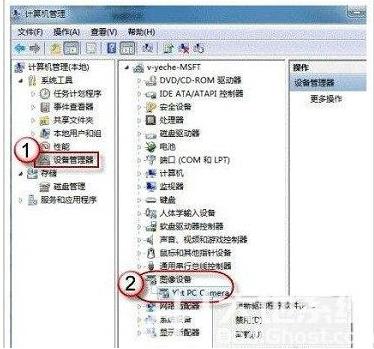Windows 7的摄像头在哪?
要找到Windows 7中的摄像头,可以按照以下步骤进行操作:
1. 打开开始菜单,右键单击“计算机”,然后选择“管理”。这将打开计算机管理窗口。
2. 在计算机管理窗口的左侧导航栏中,双击“设备管理器”。这将显示设备管理器的内容。
3. 从设备管理器的右侧窗格中找到“图像设备”并点击展开。在这里,你应该能够找到你的摄像头设备。
4. 右键单击摄像头设备,然后选择“属性”。这将打开设备属性窗口。
5. 在设备属性窗口的“驱动程序”选项卡上,单击“驱动程序详细信息”。这将显示摄像头驱动程序的详细路径,通常位于系统盘的Windows文件夹下。
6. 在系统盘中,按照路径找到这个驱动程序文件。右键单击该文件,然后选择“创建快捷方式”,将其保存到桌面上。
7. 回到桌面,右键单击快捷方式并选择“复制”。
8. 接下来,打开Windows资源管理器,并导航到以下文件夹:C:\Users\用户名\AppData\Roaming\Microsoft\Windows\NetworkShortcuts(将“用户名”替换为你的用户名)。
9. 在“NetworkShortcuts”文件夹中,粘贴刚才复制的快捷方式。
10. 现在,重新打开“计算机”,你应该能够看到摄像头的图标了。
希望以上步骤能帮助你找到并访问Windows 7中的摄像头!